搜寻
此功能使管理员可以在组织树中搜寻某些实体类型和实体名称。
图 2–4 “搜寻”窗口
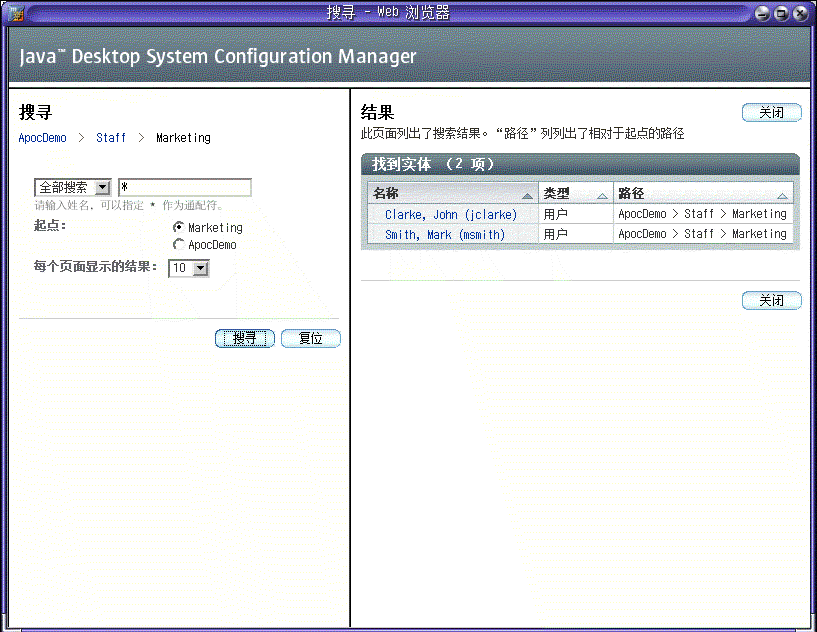
 搜寻实体
搜寻实体
步骤
-
单击“浏览”窗格中的搜寻按钮。
将打开“搜寻”窗口。该窗口包含报头、参数区域(左侧)以及结果区域(右侧)。参数区域在顶部显示当前实体的起源路径。
注意 –如果已在后台打开“搜寻”窗口,单击主窗口的“浏览”面板中的搜寻按钮将使“搜寻”窗口显示在最前端。“搜寻”窗口的当前实体 (“搜寻”窗口的参数区域中的起源路径显示的实体) 将更新。其他所有参数和结果区域的内容不变。
-
从起源路径下的列表框中选择所需的实体类型。
要搜寻特定实体类型,请在起源路径下方的下拉式列表中选择该类型。可用的选择包括:
-
全部搜寻
-
搜寻组织
-
搜寻用户
-
搜寻角色
-
搜寻域
-
搜寻主机
-
-
要进一步缩小种类结果的范围,请在每个种类类型的可用搜寻字段中键入相应的字串。
筛选字串的默认值是“*”,表示“全部”。在搜寻字段键入的字串中,星号可以作为通配符使用。
注意 –搜寻功能不区分大小写。
-
从起始点部分选择一个选项,以决定搜寻的起始点。
所有选择均对组织树进行深度搜寻。不同之处在于搜寻的起始点。从根位置搜寻是从组织树的顶端开始搜寻,而从其他位置搜寻是从组织树的相应位置开始搜寻。
单击起源路径中的任何路径点将使搜寻的当前位置更改到选定实体。
-
从“结果”中选择要在每个页面列表框中显示的结果数目。
-
单击搜寻按钮。
一旦搜寻完成,结果区域将显示包含搜寻结果的表格。
-
要开始另一个搜寻或清除当前的搜寻参数,请单击参数区域中的“重设”按钮。
处理搜寻结果
图 2–5 搜寻结果表格
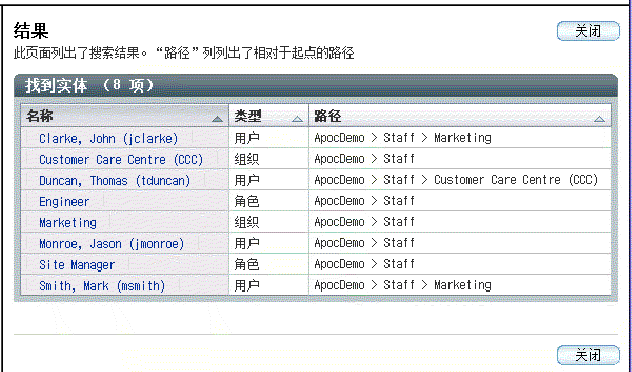
执行搜寻后,结果表格将显示在“搜寻”窗口的结果区域中。该表格含有三列:
-
“名称”列显示实体的名称。
-
“类型”列显示实体的类型。
-
“路径”列显示实体的路径。该路径是相对于搜寻起始点的路径。
如果搜寻的实体类型为“用户”,结果表格中将出现第四列,即“用户 ID”。
注意 –
可以通过单击相应列标题旁边的箭头来对结果进行排序。例如,要按类型排序,请单击“类型”列旁边的箭头。
要查看结果,请单击“名称”列中对应的名称。这将使 Configuration Manager 主窗口显示在最前端。“内容”窗格将显示该实体所关联的配置策略。“浏览”窗格中也将以蓝色突出显示该实体。
- © 2010, Oracle Corporation and/or its affiliates
